首先,apache.org的官网下载Apache Tomcat.
第二:点击/一步一步的安装tomcat,没有任何需要说明的难点。
我偏好选择安装tomcat可执行文件,这样可以在安装时就自动吧tomcat注册为windows服务。
如下图所示。

第三:在浏览器地址栏输入http//localhost:8080 验证tomcat是否安装成功。
如果出现以下界面,表示安装成功。

第四:把Jenkins.war文件放到tomcat安装目录下的webapps目录里。
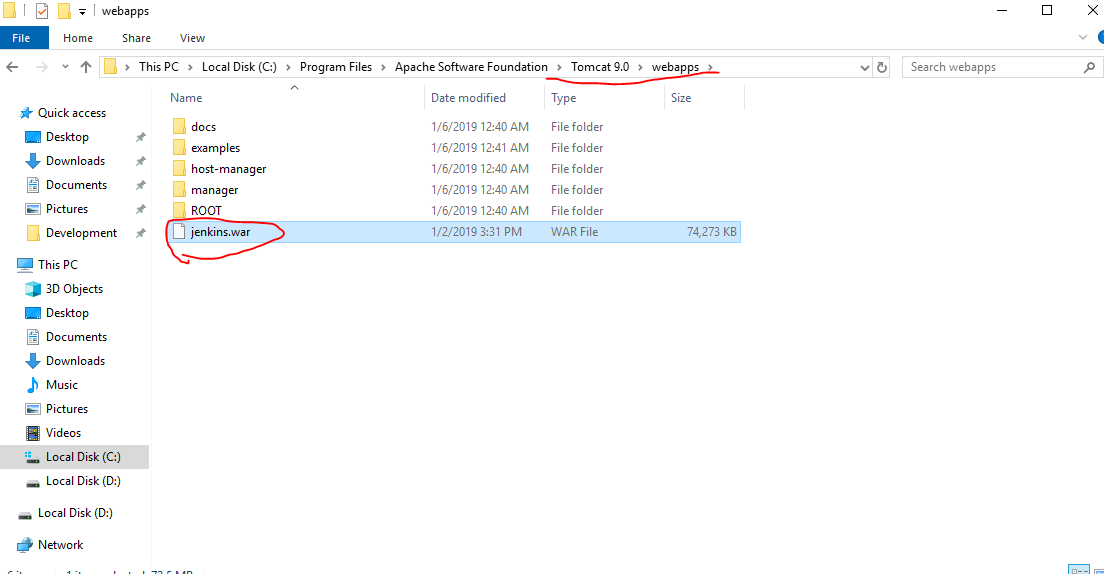
等几分钟之后,Tomcat会自动把Jenkins部署成一个web应用,这时候查看tomcat的webapps目录,会发现多了一个jenkins文件夹。

第五:在浏览器地址蓝输入http://localhost:8080/jenkins 以验证jenkins是否安装成功。
如果安装成功会出现以下页面。按照提示,初次进入Jenkins需要到下图所示的地方打开一个文件,文件里面是初次登录Jenkins的密码。

第六:登录进去Jenkins之后按照提示操作。
登录进去之后也可以更改密码,具体是:把鼠标移到右上角用户名出,此时会出现一个向下的三角符号,选择配置,滚动到页面底部,找到密码选项,修改密码并保存。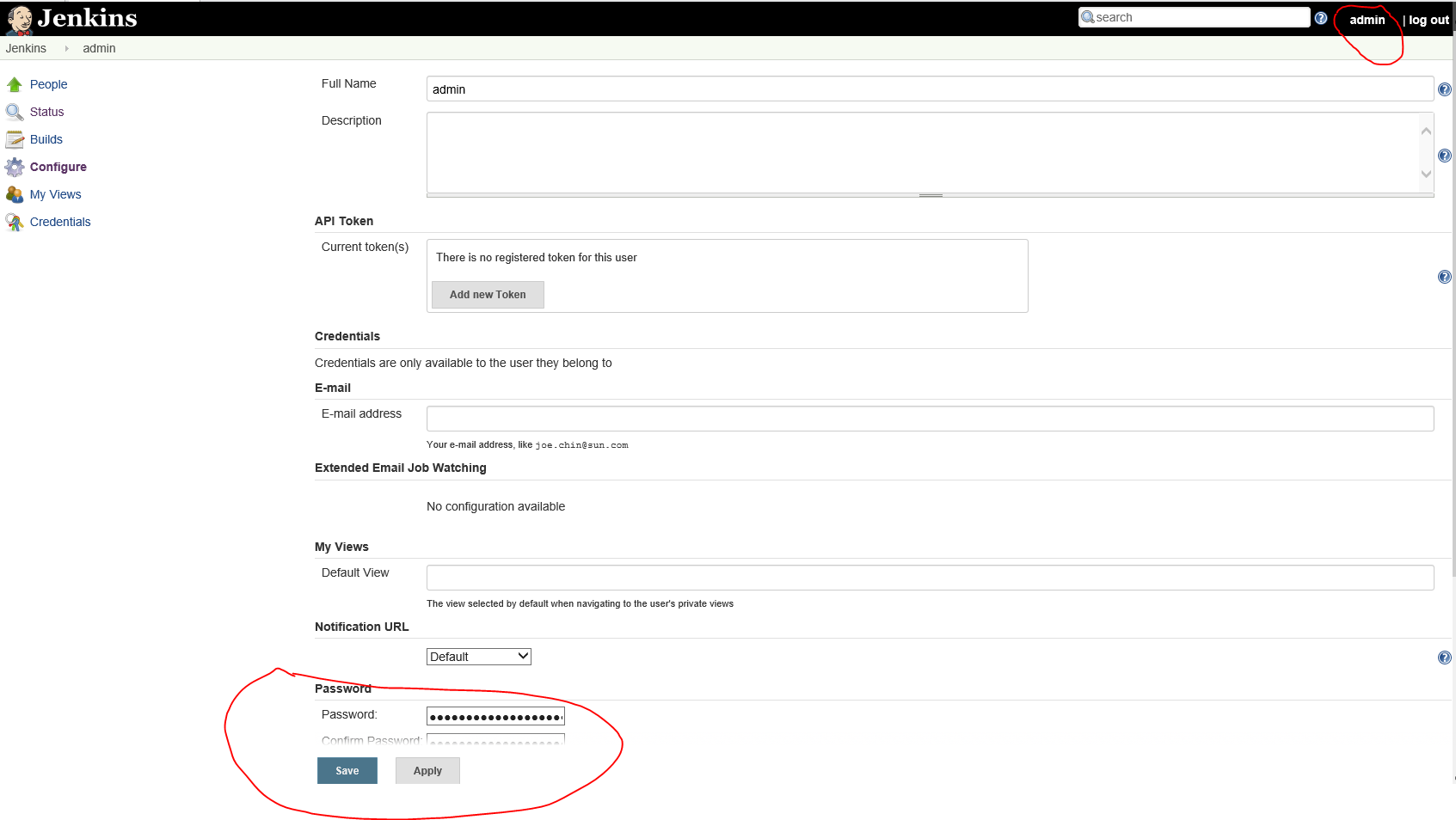
第七:我们登录tomcat或者Jenkins的时候每次都要输入8080号端口,而我们打开百度或者谷歌等网站时从来不输入端口号,是因为浏览器某人打开的是80端口,各大网站也配置的是80 端口。
如果不想输入端口号,我们就要在tomcat的安装目录里面找conf/servier.xml这个文件,找到下面这段:
Connector port="8080"
把8080改成80重启tomcat即可。
当然,也可以让tomcat监听多个端口,把上面的那段复制一下,改个其它的端口即可。
这次我没有修改8080端口,而是复制了connetor,并同时使用了80端口,这样既可以通过8080端口登录jenkin,也可以不输入端口。